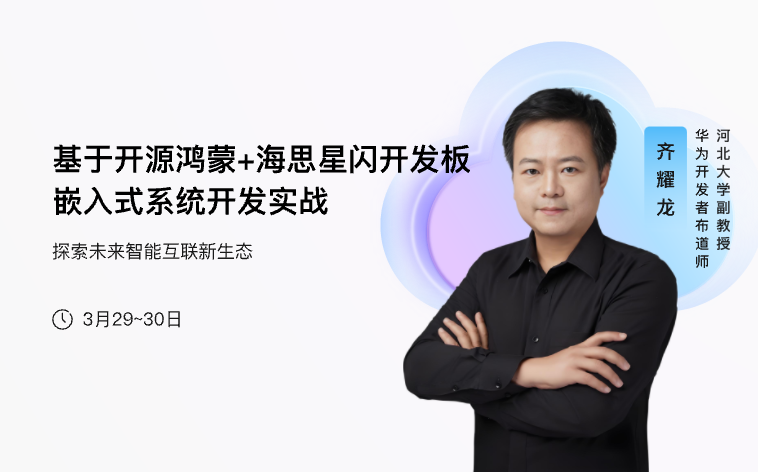-
一、pip 和 conda 的缓存机制1. pip 的缓存机制pip 是 Python 官方的包管理工具,在安装 Python 包时,会将下载的 .whl 文件和源代码存储在本地缓存目录,以便后续安装时能直接复用,而无需重新下载。默认缓存路径在不同操作系统下,pip 的默认缓存路径如下:Windows:%LOCALAPPDATA%\pip\CacheLinux/macOS:~/.cache/pip2. conda 的缓存机制conda 是一个强大的包管理工具,主要用于管理 Python 及其相关依赖。它的缓存机制比 pip 更复杂,除了下载的 .tar.bz2 或 .conda 包,它还会缓存解压后的包,以加速后续的环境创建和更新操作。默认缓存路径Windows:C:\Users\<username>\Anaconda3\pkgsLinux/macOS:~/anaconda3/pkgs 或 ~/miniconda3/pkgs二、修改 pip 的缓存路径在某些情况下,你可能希望更改 pip 的缓存路径,例如:存储空间不足:默认缓存路径占用较多存储,可以将其移动到 U 盘或外部硬盘上。共享缓存:在多个环境之间共享缓存,避免重复下载同一个包。Docker 容器优化:调整缓存路径以减少 pip 依赖下载的开销。方法 1:使用 pip config 修改缓存路径(推荐)你可以使用 pip config 命令来修改全局的缓存路径。例如,将 pip 的缓存路径修改为 /home/your_path:1pip config set global.cache-dir "/home/your_path"如果你想恢复默认设置,可以使用以下命令:1pip config unset global.cache-dir可以运行以下命令来验证配置是否成功:1pip config list你应该能看到类似如下的输出:1global.cache-dir = /home/your_path 方法 2:使用环境变量修改(临时)如果你只想在当前终端会话中修改缓存路径,可以使用环境变量 PIP_CACHE_DIR:1export PIP_CACHE_DIR="/home/your_path"在 Windows 上,可以使用:1set PIP_CACHE_DIR=C:\my_custom_cache\pip注意:这种方法是临时的,终端关闭后会恢复默认缓存路径。方法 3:修改配置文件(永久)你也可以手动修改 pip 的配置文件,以永久更改缓存路径:12echo "[global]" >> ~/.pip/pip.confecho "cache-dir = /home/your_path" >> ~/.pip/pip.confWindows 用户可以修改 C:\Users\<username>\pip\pip.ini 文件,添加以下内容:12[global]cache-dir = C:\my_custom_cache\pip 三、修改 conda 的缓存路径与 pip 类似,conda 也允许用户修改缓存路径,以优化存储使用或提高环境管理的灵活性。方法 1:使用 conda config 修改缓存路径(推荐)默认情况下,conda 将下载的 .tar.bz2 或 .conda 文件存储在 pkgs_dirs 目录下。你可以使用以下命令添加新的缓存目录:1conda config --add pkgs_dirs /home/your_path你可以运行以下命令来检查 pkgs_dirs 是否修改成功:1conda config --show pkgs_dirs如果你想移除某个缓存路径,可以使用:1conda config --remove pkgs_dirs /home/your_path 方法 2:手动修改 .condarc 配置文件conda 的配置文件位于 ~/.condarc(Windows 在 C:\Users\<username>\.condarc)。你可以手动编辑这个文件,并添加如下内容:12pkgs_dirs: - /home/your_path修改后,可以运行 conda clean --all 清理旧缓存,并确保新设置生效。四、常见问题及解决方案1. 为什么 conda 的 pkgs_dirs 不能直接使用 export 方式修改?与 pip 不同,conda 使用 pkgs_dirs 来管理缓存路径,并不会自动读取环境变量。因此,你不能直接通过 export CONDA_PKGS_DIRS=... 来修改缓存路径,而必须使用 conda config 或手动编辑 .condarc。2. 如何清理 pip 和 conda 的缓存?如果 pip 或 conda 的缓存占用了过多磁盘空间,你可以使用以下命令清理它们:清理 pip 缓存:1pip cache purge清理 conda 缓存:1conda clean --all这会清理 conda 下载的包缓存、索引缓存以及未使用的环境文件。3. conda 共享缓存路径时,是否有权限问题?如果多个用户共享同一个 conda 缓存目录(例如在服务器或多用户环境中),可能会遇到权限问题。建议使用 chmod 和 chown 设置适当的权限,例如:12sudo chown -R $USER:$USER /home/pi/udisk/.cache/condachmod -R 755 /home/pi/udisk/.cache/conda在 Windows 上,可以使用 icacls 命令来管理权限。
-
前言在Linux系统中,进程是操作系统最重要的执行单元,而父子进程的创建与管理更是系统资源分配和任务并行的关键。通过fork函数,Linux能够快速高效地复制一个进程,使得父子进程协同工作成为可能。理解父子进程的运行机制不仅有助于掌握系统编程的核心技能,更能为优化资源利用与提高程序性能提供理论基础。本文将带你从基础原理出发,解析Linux父子进程的运行特性、fork的核心机制及其在实际开发中的应用。一、进程PIDPID 是用来唯一标识一个进程的属性,我们可以使用 ps 指令查看一个进程的部分属性。进程的属性信息是由操作系统来维护的,这些信息被存储在一个 task_struct 结构体中,属于操作系统内核中的数据。由于操作系统本身是不相信用户的,所以用户无法直接去访问 task_struct 对象中的成员,因此 ps 指令能够显示进程的属性信息,本质上是通过系统调用接口去实现的。1.1 通过系统调用接口查看进程PID获取进程的 PID 需要用到系统调用接口 getpid() ,该函数会返回调用该函数的进程的 PID,返回值类型为 pid_t 。如下图我们使用 man getpid 指令去查看 getpid 的基础文档:注意上图中还有一个 getppid 是什么呢?不难猜到,这应该是用来获取父进程 PID 的系统调用接口,接下来我们写段代码来具象化 PID 吧。注意上图中还有一个 getppid 是什么呢?不难猜到,这应该是用来获取父进程 PID 的系统调用接口,接下来我们写段代码来具象化 PID 吧。#include <stdio.h> #include <unistd.h> #include <sys/types.h> int main() { while(1) { printf("I am a process, my id is: %d, parent id is: %d\n", getpid(), getppid()); sleep(1); } return 0; }我们可以写一个脚本来实时获取上面这段代码执行起来后的进程信息。可以看到,我一个将这段代码执行了两次,每一次的子进程 PID 都在发生变化,但是父进程的 PID 从未更改。为了保证数据的准确性,我们再使用 ps 指令对比以下获取到的进程 PID 是否真的一样。while :; do ps axj | head -1 ; ps axj |grep process | grep -v grep ; sleep 1 ; done12结论:我们用 getpid 和 getppid 得到的父子进程的 PID 和 ps 指令获取到的进程 PID 是一样的二、通过系统调用创建进程-fork初识之前我们自己创建进程都是通过写一份源代码,然后去编译运行,最终得到一个进程,今天给大家介绍另一种通过系统调用接口 fork 去创建进程的方式。一样的,我们使用 man fork 去查看一下 fork 的相关文档:大致意思就是:fork 函数会以调用该函数的进程作为父进程去创建一个子进程.创建成功时,会在父进程中返回子进程的 PID ,在子进程中返回 0 。否则就在父进程中返回 -1 ,子进程创建失败。2.1 调用fork函数后的现象#include <stdio.h> #include <unistd.h> #include <sys/types.h> int main() { printf("before:only one line\n"); fork(); printf("after:only one line\n"); return 0; }如上图所示,fork 后面的代码执行了两次!这是什么原因呢?我们再写一段代码跑跑。#include <stdio.h> #include <unistd.h> #include <sys/types.h> int main() { printf("begin:我是一个进程,pid:%d, ppid:%d\n",getpid(), getppid()); pid_t id = fork(); if(id > 0) { while(1) { printf("我是父进程,pid:%d,ppid:%d\n",getpid(),getppid()); sleep(1); } } else if(id == 0) { while(1) { printf("我是子进程,pid:%d,ppid:%d\n",getpid(),getppid()); sleep(1); } } else { perror("子进程创建失败!\n"); } return 0; } 通过结果我们可以得出,在上面的一份代码中 id 大于0和 id 等于0同时存在, if 和 else if 同时满足,并且有两个死循环在同时跑。这个现象说明此时一定存在两个进程,即原来的 myprocess 进程和在 myprocess 进程中创建的子进程,因为在一个进程中 if 和 else if 是不可能同时满足的。这也符合 fork 函数创建子进程的目的,fork 函数创建子进程后,会从原来的一个执行流变成两个执行流。2.2 为什么fork要给子进程返回0,给父进程返回子进程 pid?1. fork 返回值的设计目的fork 是 UNIX 系统中用于创建新进程的核心系统调用。调用一次 fork,系统会“分裂”出两个进程:父进程和子进程。它的返回值有以下特点:在父进程中:fork 返回新创建的子进程的 PID,使得父进程可以通过该 PID 来管理和操作子进程(如使用 wait 或 kill 等操作)。在子进程中:fork 返回 0,标识自己是子进程,无需再通过 PID 区分。这种设计的核心目的正如您提到的,用于区分不同执行流,即便父子共享同一套代码,也可以根据返回值选择性地执行不同代码。2. 现实类比的深入解读父亲喊“儿子”:如果不区分,所有子进程都会响应,导致混乱。通过分配唯一的 PID,每个子进程可以被单独识别。子进程喊“爸爸”:由于每个子进程只能有一个父进程,所以子进程通过调用 getppid() 即可找到其唯一的父进程。3. 为什么子进程返回值为 0简单区分:子进程无需知道自己的 PID 来执行自己的任务,而只需通过返回值 0 知道自己是子进程。效率和逻辑一致性:如果子进程也返回自己的 PID,会引入额外的复杂性,而且父进程需要一个单独机制区分这些值。2.3 一个函数是如何做到返回两次的?如何理解?在调用 fork 函数之前就只有一个进程,我们先来回顾一下什么是进程?进程 = 内核数据结构 + 代码和数据,其中的内核数据结构就是进程对应的 PCB 对象。进程的 PCB 对象会找到相应的代码和数据,然后 CPU 就要去调度这个进程,也就是找到该进程的代码和数据去执行。调用 fork 函数创建子进程,本质上是操作系统多了一个进程,因此 fork 函数创建出来的子进程,它要先创建自己的 PCB 对象,子进程的 PCB 对象大部分都是以父进程的 PCB 对象为模板创建的,即从父进程的 PCB 对象中拷贝过来,再对部分属性稍作修改,子进程的 PCB 对象就有了。但是它没有自己的代码和数据,所以只能用父进程的,所以 fork 函数之后,父子进程的代码共享,这就解释了为什么上面 fork 函数之后的代码输出了两次,其实就是父子进程各自执行了一次。创建子进程的目的就是为了帮助父进程做不同的事情,但是父子进程共享一份代码,所以我们应该在代码中对它们加以区分。fork 函数就帮我们完成了这个需求,它会在父子进程中返回不同的值,用户只需要根据返回值的不同让父子进程执行不同的代码。fork 函数的实现过程:pid_t fork():创建子进程创建子进程的PCB填充PCB对应的内容让子进程和父进程指向同样的代码此时父子进程都有独立的task_struct对象,可以被CPU调度运行了return ret;由于父子进程会共享一份代码,所以在 fork 函数执行 return 语句之前,子进程的 PCB 对象就已经被创建出来了,CPU 已经可以去同时调度父子进程。由于 fork 函数中的 return 语句也是被共享的,所以 fork 函数有两个返回值。2.4 一个变量怎么会有不同的内容?1. fork 的返回值如何写入不同的变量空间当调用 fork 时,父进程与子进程会各自接收一个返回值,并且写入同名变量 id。但这并不意味着他们共享同一块内存,而是因为:独立的进程地址空间每个进程都有自己独立的虚拟地址空间。在 fork 之后,父进程与子进程的地址空间是彼此独立的。尽管子进程初始时看起来与父进程完全相同,但实际上它们的数据是分离的。写时拷贝(COW)机制操作系统为提高效率并节省资源,采用了写时拷贝技术。在 fork 之后:父子进程共享同一份内存数据,直到有一方尝试修改这些数据。当某个进程试图修改数据时,操作系统会为该进程分配新的物理内存空间,并将被修改的数据复制到新分配的空间中。2. fork 中变量 id 的本质在代码中,变量 id 是存储 fork 返回值的地方。以下几点解释了为什么同名变量可以存储不同的值:父子独立运行fork 返回后,父子进程的执行路径分开。父进程的 id 变量存储的是子进程的 PID,而子进程的 id 变量存储的是 0。不同的内存空间由于父子进程的地址空间独立,id 实际上存在于两块不同的内存区域,即父进程的 id 和子进程的 id 是完全独立的变量。赋值过程fork 的返回值通过操作系统写入到父子进程各自的 id 变量中:父进程在 return 时向 id 写入子进程的 PID。子进程在 return 时向 id 写入 0。结语Linux父子进程的运行机制展示了操作系统设计的高效性与灵活性。从fork的返回值设计到写时拷贝(COW)的优化方案,这一切都体现了Linux在性能与资源利用上的巧妙平衡。通过深入理解父子进程的特性,不仅能够提升系统编程的能力,还能为并发和并行程序设计提供坚实的理论支持。希望本文能为你的学习和实践带来启发,在Linux系统的探索中迈向更高的层次。———————————————— 版权声明:本文为博主原创文章,遵循 CC 4.0 BY-SA 版权协议,转载请附上原文出处链接和本声明。 原文链接:https://blog.csdn.net/suye050331/article/details/144220042
-
Linux主机文件权限管理深度解析在Linux操作系统中,文件权限管理是系统安全性的基石。Linux以其强大的权限控制机制,为系统管理员提供了灵活且细致的文件访问控制手段。本文将深入探讨Linux主机文件权限的管理,包括权限的基本概念、权限的表示方法、权限的修改方式、特殊权限位以及权限管理的最佳实践。一、Linux文件权限的基本概念在Linux系统中,每个文件和目录都与一组权限相关联,这些权限决定了谁可以读取、写入或执行该文件或目录。Linux的权限模型基于用户、用户组和其它用户三个层次进行划分。用户(User):文件的所有者,拥有对文件的最高控制权。用户组(Group):一组用户的集合,组内用户共享对文件的访问权限。其它用户(Others):系统中除文件所有者和所属用户组之外的所有用户。每个文件或目录都有三组权限,分别对应用户、用户组和其它用户。这些权限包括:读权限(Read, r):允许查看文件内容或列出目录内容。写权限(Write, w):允许修改文件内容或在目录中创建、删除文件。执行权限(Execute, x):允许执行可执行文件或进入目录。二、文件权限的表示方法Linux文件权限通常通过两种方式表示:符号表示法和数字表示法。符号表示法:使用ls -l命令查看文件或目录的详细信息时,权限部分以符号形式显示。例如,-rwxr-xr--表示一个普通文件,所有者具有读、写和执行权限,用户组具有读和执行权限,其它用户只有读权限。权限符号由文件类型(如普通文件-、目录d等)、所有者权限、用户组权限和其它用户权限组成。数字表示法:每种权限对应一个数字:读权限为4,写权限为2,执行权限为1。将这些数字相加,得到一个三位数的权限值。例如,rwxr-xr--可以表示为755(所有者7=4+2+1,用户组5=4+1,其它用户5=4+0+1的简化表示,实际其它用户无写和执行权限,所以为5的另一种解读是4读+0写+1无实际意义的占位,但通常我们直接理解为读权限)。三、文件权限的修改方式Linux提供了chmod命令来修改文件或目录的权限。chmod命令可以通过符号表示法或数字表示法来设置权限。使用符号表示法修改权限:语法:chmod [OPTION]... MODE[,MODE]... FILE...例如,chmod u+x file.txt为文件file.txt的所有者添加执行权限。u代表用户,g代表用户组,o代表其它用户,a代表所有人。+表示添加权限,-表示移除权限,=表示设置权限。使用数字表示法修改权限:语法:chmod [OPTION]... OCTAL-MODE FILE...例如,chmod 755 directory将目录directory的权限设置为所有者读、写、执行,用户组读、执行,其它用户读、执行。四、特殊权限位除了基本的读、写、执行权限外,Linux还支持特殊权限位,包括SUID(Set User ID)、SGID(Set Group ID)和Sticky Bit。SUID:当可执行文件被设置SUID权限时,该文件在执行时将以文件所有者的身份运行。例如,/usr/bin/passwd命令通常被设置为SUID,以便普通用户能够修改自己的密码,而不需要超级用户权限。SGID:对于可执行文件,SGID使得文件在执行时以文件所属用户组的身份运行。对于目录,SGID使得在该目录下创建的新文件自动继承目录的用户组。Sticky Bit:Sticky Bit通常用于共享目录,如/tmp。当目录被设置Sticky Bit时,只有文件的所有者、目录的所有者或超级用户才能删除或重命名该目录下的文件。这有助于防止用户意外或恶意删除其他用户的文件。五、文件权限管理的最佳实践最小权限原则:只给予用户完成其工作所需的最小权限。避免赋予过多权限,以减少潜在的安全风险。定期审查权限:定期检查和调整文件系统的权限设置,确保权限与当前的安全策略和业务需求保持一致。使用用户组和角色:通过创建用户组和分配角色来简化权限管理。将具有相同或相似权限的用户添加到同一个用户组中,以便统一管理。谨慎使用特殊权限位:特殊权限位如SUID、SGID和Sticky Bit可能带来潜在的安全风险。在设置这些权限时,应仔细评估其必要性和安全性。日志和监控:启用适当的日志记录和监控机制,以便跟踪文件权限的更改和访问活动。这有助于及时发现和响应潜在的安全事件。
-
Linux主机用户权限管理详解在Linux系统中,用户权限管理是一项至关重要的任务,它直接关系到系统的安全性和稳定性。作为系统管理员或高级用户,深入了解并掌握Linux的用户权限管理机制,是保障系统正常运行和防范潜在风险的关键。本文将详细介绍Linux主机用户权限管理的各个方面,包括权限概述、普通权限、高级权限、默认权限以及权限管理命令等。一、权限概述在计算机系统中,权限是指某个计算机用户具有使用软件资源的权利。在Linux系统中,由于“一切皆文件”的理念,这里的软件资源主要指的就是文件资源。因此,Linux的用户权限管理实质上就是对文件权限的管理。文件权限的设置目的,是为了让某个用户有权利操作文件。通过合理的权限设置,Linux系统能够灵活地控制不同用户对文件的访问,从而确保系统的安全性和稳定性。二、普通权限普通权限是Linux文件权限中最基础也是最重要的一部分,它决定了用户、用户组和其他用户对文件的访问能力。普通权限包括读权限(r)、写权限(w)和执行权限(x),分别用数字4、2和1表示。读权限(r)对于目录:拥有读权限的用户能够查看目录结构,即使用ls命令列出目录内容。对于普通文件:拥有读权限的用户能够查看文件内容,即使用cat、head、tail等命令查看文件内容。写权限(w)对于目录:拥有写权限的用户可以在目录内创建、删除、重命名等操作,即使用mkdir、touch、mv、rm等命令。对于普通文件:拥有写权限的用户可以修改文件内容,即使用vi、vim等编辑器编辑文件。执行权限(x)对于目录:拥有执行权限的用户可以进入或切换到该目录,即使用cd命令。对于普通文件:拥有执行权限的用户可以执行该文件,这通常适用于程序文件、脚本文件等。在Linux系统中,每个文件或目录都有三组权限设置,分别对应文件所有者(user)、文件所属群组(group)和其他用户(others)。这三组权限的设置可以通过ls -l命令查看,输出结果的第一列即为权限位。例如,-rwxr-xr--表示这是一个普通文件(由开头的-表示),文件所有者具有读、写和执行权限(rwx),文件所属群组具有读和执行权限(r-x),而其他用户只有读权限(r–)。三、修改文件普通权限(chmod)要修改文件的普通权限,可以使用chmod命令。chmod命令提供了多种修改权限的方式,包括字母形式和数字形式。字母形式u:表示文件所有者(user)g:表示文件所属群组(group)o:表示其他用户(others)a:表示所有人(all),即u、g和o的集合+:表示在现有权限基础上新增权限-:表示删除现有权限=:表示直接将权限设置为特定值,而不考虑当前权限状态例如,要给文件test.txt的所有者增加执行权限,可以使用命令chmod u+x test.txt。数字形式数字形式更加简洁明了,它将读、写和执行权限分别用数字4、2和1表示,然后将这三组数字相加得到最终的权限值。例如,要给文件test.txt设置所有者为读、写和执行权限,文件所属群组为读和执行权限,其他用户为读权限,可以使用命令chmod 754 test.txt。其中,7(4+2+1)代表所有者权限,5(4+1)代表文件所属群组权限,4(4)代表其他用户权限。四、高级权限除了普通权限外,Linux还提供了高级权限机制,以满足用户对文件操作的特殊需求。高级权限主要包括SUID、SGID和Sticky Bit等。SUID(Set User ID)当可执行文件被设置SUID权限后,该文件在执行时将以文件所有者的身份运行,而不是执行者的身份。这通常用于需要临时提升权限的程序,如passwd命令。SGID(Set Group ID)SGID权限可以应用于可执行文件和目录。对于可执行文件,SGID的作用与SUID类似,但它是将文件的执行权限提升到文件所属群组的身份。对于目录,SGID则意味着在该目录下创建的新文件将自动继承该目录的群组。Sticky BitSticky Bit通常应用于共享目录,如/tmp目录。当目录被设置Sticky Bit后,只有文件的所有者、目录的所有者或超级用户才能删除或重命名该目录下的文件。这有助于防止其他用户恶意删除或篡改共享目录下的文件。要设置或修改高级权限,可以使用chmod命令结合u+s、g+s和o+t等选项。例如,要给文件test.sh设置SUID权限,可以使用命令chmod u+s test.sh。五、默认权限在Linux系统中,当用户创建一个新文件或目录时,系统会为该文件或目录分配一组默认权限。这些默认权限通常由用户的umask值决定。umask值是一个八进制数,用于指定在创建新文件或目录时应屏蔽哪些权限位。例如,umask值为022表示在创建新文件时,将屏蔽群组和其他用户的写权限;在创建新目录时,将屏蔽群组和其他用户的写和执行权限。可以通过umask命令查看或设置当前的umask值。例如,要设置umask值为022,可以使用命令umask 022。六、总结Linux主机用户权限管理是系统安全性的重要保障。通过合理设置普通权限、高级权限和默认权限,可以确保不同用户对文件的访问受到严格控制,从而防范潜在的安全风险。作为系统管理员或高级用户,应深入了解并掌握Linux的用户权限管理机制,以便更好地维护系统的安全性和稳定性。在实际操作中,我们可以使用ls -l命令查看文件或目录的当前权限设置,使用chmod命令修改文件或目录的权限设置,以及使用umask命令查看或设置默认的权限屏蔽值。通过这些命令的灵活运用,我们可以实现对Linux主机用户权限的精细管理。此外,值得注意的是,虽然高级权限提供了更强大的功能,但也可能带来潜在的安全风险。因此,在设置高级权限时应格外谨慎,并确保只有可信的用户和程序才能使用这些权限。同时,定期审查和调整系统的权限设置也是保障系统安全性的重要措施之一。
-
Linux主机定时任务创建与管理深度指南引言在Linux系统中,定时任务是一项非常实用的功能,它允许用户在指定的时间自动执行脚本或命令。无论是进行系统备份、日志清理,还是执行定期维护任务,定时任务都能大大简化管理员的工作。本文将深入探讨Linux主机上定时任务的创建与管理,包括crontab工具的使用、定时任务的配置方法、以及一些高级管理和排错技巧。通过本文,你将学会如何充分利用Linux的定时任务功能,提高工作效率。一、Linux定时任务基础1. 什么是定时任务定时任务,顾名思义,就是在特定的时间点或时间间隔内自动执行的任务。在Linux系统中,这通常通过crontab(cron table)来实现。cron是Linux下的一个系统守护进程,用于按照预定的时间计划执行任务。2. crontab简介crontab是用户用来设置周期性被执行的任务的列表。每个用户都可以有自己的crontab文件,用于定义该用户的定时任务。系统级别的定时任务则通常配置在/etc/crontab文件或/etc/cron.d/目录下的文件中。二、创建和管理定时任务1. 安装与启动cron服务在大多数Linux发行版中,cron服务是默认安装的。你可以通过以下命令检查cron服务是否正在运行:systemctl status cron # 或者对于使用systemd的系统 systemctl status crond如果服务未运行,可以使用以下命令启动它:systemctl start cron # 或者 systemctl start crond2. 编辑crontab文件要为用户设置定时任务,可以使用crontab -e命令。这将打开一个文本编辑器(通常是vi或nano),允许你编辑该用户的crontab文件。crontab -ecrontab文件的每一行都代表一个定时任务,格式如下:* * * * * command_to_be_executed - - - - - | | | | | | | | | +----- 星期几 (0 - 7) (星期天用0或7表示) | | | +------- 月份 (1 - 12) | | +--------- 日期 (1 - 31) | +----------- 小时 (0 - 23) +------------- 分钟 (0 - 59) 例如,要每天凌晨2点执行一个备份脚本,可以添加以下行:0 2 * * * /path/to/backup_script.sh3. 查看和管理crontab任务查看当前用户的定时任务:crontab -l删除当前用户的所有定时任务:crontab -r以root用户身份编辑/查看/删除定时任务:使用sudo前缀来执行上述命令,例如:sudo crontab -e sudo crontab -l sudo crontab -r4. 系统级别的定时任务除了用户级别的crontab文件外,Linux系统还支持系统级别的定时任务配置。这些任务通常定义在以下文件中:/etc/crontab:系统级别的crontab文件,可以为不同用户设置任务。/etc/cron.d/:这个目录下的每个文件都可以被视为一个独立的crontab文件。/etc/cron.hourly/、/etc/cron.daily/、/etc/cron.weekly/、/etc/cron.monthly/:这些目录下的脚本会分别在每小时、每天、每周、每月的特定时间点执行。三、定时任务的高级管理1. 使用特殊字符串简化时间设置在crontab中,可以使用一些特殊字符串来简化时间设置,例如:@reboot:系统启动时运行@yearly 或 @annually:每年运行一次(0 0 1 1 *)@monthly:每月运行一次(0 0 1 * *)@weekly:每周运行一次(0 0 * * 0)@daily 或 @midnight:每天运行一次(0 0 * * *)@hourly:每小时运行一次(0 * * * *)例如,要每天运行一次日志清理脚本,可以使用:@daily /path/to/log_cleanup_script.sh2. 定时任务的输出重定向默认情况下,cron任务的输出(包括标准输出和标准错误输出)会通过电子邮件发送给任务的所有者。如果不想接收这些邮件,可以将输出重定向到文件或丢弃:0 2 * * * /path/to/backup_script.sh > /dev/null 2>&1 上述命令将备份脚本的输出丢弃,避免产生不必要的邮件。3. 环境变量与路径问题在cron任务中,环境变量可能与用户的交互式shell不同。因此,建议在使用绝对路径来指定脚本和命令,并确保脚本内部也使用绝对路径或适当设置环境变量。例如:0 2 * * * /usr/bin/env bash /path/to/backup_script.sh或者使用脚本内部的绝对路径:#!/bin/bash # backup_script.sh TARBALL="/path/to/backup/$(date +\%Y\%m\%d).tar.gz" /bin/tar -czf $TARBALL /path/to/data4. 定时任务的排错与日志查看cron日志:cron的日志通常记录在/var/log/cron或/var/log/syslog文件中(取决于系统配置)。可以通过查看这些日志来排查定时任务的问题。grep CRON /var/log/syslog增加调试信息:在脚本中添加调试信息,如日志输出,可以帮助追踪定时任务的执行情况。#!/bin/bash # debug_script.sh echo "Script started at $(date)" >> /path/to/debug.log # ... your script logic here ... echo "Script finished at $(date)" >> /path/to/debug.log四、定时任务的安全与管理最佳实践1. 限制cron访问使用/etc/cron.allow和/etc/cron.deny:可以通过这两个文件来控制哪些用户可以使用cron服务。/etc/cron.allow具有更高优先级,如果该文件存在,则只有列在该文件中的用户可以使用cron;否则,/etc/cron.deny文件中的用户将被禁止使用cron。2. 定时任务的权限管理确保脚本具有适当的权限:定时任务执行的脚本应该具有可执行权限,并且应该限制为只有必要的用户可以访问和修改。chmod 700 /path/to/sensitive_script.sh chown root:root /path/to/sensitive_script.sh避免使用root用户设置不必要的定时任务:尽量减少使用root用户设置定时任务,以降低系统安全风险。如果必须使用root权限,应确保脚本的安全性和可靠性。3. 定时任务的监控与报警设置监控和报警机制:可以使用监控工具(如Nagios、Zabbix等)来监控定时任务的执行情况,并在任务失败或未按时执行时发送报警。定期检查定时任务日志:应定期检查定时任务的日志,以确保任务正常运行并及时发现潜在问题。五、定时任务实战案例案例一:定期备份数据库假设我们有一个MySQL数据库,需要每天凌晨3点进行备份。可以编写一个备份脚本,并使用cron来定期执行该脚本。备份脚本(mysql_backup.sh):#!/bin/bash BACKUP_DIR="/path/to/backups" DATE=$(date +\%Y\%m\%d) MYSQL_USER="root" MYSQL_PASSWORD="your_password" MYSQL_DATABASE="your_database" mkdir -p $BACKUP_DIR mysqldump -u$MYSQL_USER -p$MYSQL_PASSWORD $MYSQL_DATABASE > $BACKUP_DIR/${MYSQL_DATABASE}_$DATE.sql设置定时任务:crontab -e # 添加以下行 0 3 * * * /path/to/mysql_backup.sh案例二:定期清理临时文件假设我们需要每天凌晨1点清理/tmp目录下的临时文件(超过7天未访问的文件)。清理脚本(tmp_cleanup.sh):#!/bin/bash find /tmp -type f -atime +7 -exec rm {} \; 设置定时任务:crontab -e # 添加以下行 0 1 * * * /path/to/tmp_cleanup.sh
-
磐维数据库主备切换详解一、引言在数据库系统中,主备切换是一个至关重要的功能,它确保了数据库的高可用性和数据的安全性。当主数据库出现故障时,能够迅速将备数据库切换为主数据库,从而保证业务的连续性。磐维数据库作为中国移动自研的高性能数据库产品,其主备切换功能具有高效、稳定、可靠的特点。二、磐维数据库主备切换概述1. 主备切换的定义主备切换是指在数据库主备架构中,当主数据库出现故障或需要维护时,将备数据库切换为主数据库,以继续提供数据库服务的过程。主备切换通常包括自动切换和手动切换两种方式。2. 磐维数据库主备切换的特点高效性:磐维数据库的主备切换过程快速,能够迅速将备数据库切换为主数据库,减少业务中断时间。稳定性:磐维数据库的主备切换机制稳定可靠,确保切换过程中数据的完整性和一致性。灵活性:磐维数据库支持多种主备切换模式,包括自动切换和手动切换,满足不同场景下的需求。三、磐维数据库主备切换机制1. 主备架构磐维数据库的主备架构通常包括一个主数据库和一个或多个备数据库。主数据库负责处理业务请求,备数据库则通过复制主数据库的数据来保持与主数据库的数据一致性。当主数据库出现故障时,备数据库可以迅速切换为主数据库,继续提供数据库服务。2. 复制机制磐维数据库采用基于日志的复制机制,主数据库将事务日志发送给备数据库,备数据库通过应用这些日志来保持与主数据库的数据一致性。这种复制机制确保了主备数据库之间的数据同步,为主备切换提供了基础。3. 切换决策磐维数据库的主备切换决策通常由数据库管理系统(DBMS)根据主数据库的状态和预设的切换策略来做出。当主数据库出现故障或需要维护时,DBMS会触发切换机制,将备数据库切换为主数据库。四、磐维数据库主备切换步骤1. 计划内切换步骤计划内切换是指在预期的时间内进行的主备切换,通常用于数据库维护或升级等场景。计划内切换步骤包括:集群状态检查:在执行切换之前,需要检查主备集群的状态,确保所有节点都处于正常状态。gs_om -t status --detail该命令用于检查集群状态,输出详细的集群信息。停止主业务:在切换之前,需要停止主数据库上的业务请求,以防止数据不一致的问题。主备集群切换:执行主备切换命令,将备数据库切换为主数据库。gs_sdr -t switchover -m disaster_standby # 主集群任一节点执行 gs_sdr -t switchover -m primary # 备集群任一节点执行(不需要等待主集群执行完毕) 集群状态检查:切换完成后,需要再次检查集群状态,确保新主数据库正常运行。2. 非计划内切换步骤非计划内切换是指在主数据库出现故障时进行的紧急切换。非计划内切换步骤包括:故障检测:DBMS通过心跳检测、日志分析等方式检测主数据库是否出现故障。自动切换或手动切换:当检测到主数据库出现故障时,DBMS会触发自动切换机制(如果配置了自动切换)或提示管理员进行手动切换。自动切换:DBMS根据预设的切换策略自动选择备数据库切换为主数据库。手动切换:管理员通过执行特定的命令将备数据库切换为主数据库。gs_ctl failover [-D DATADIR] # 在备集群主节点执行 gs_sdr -t failover # 在备集群主节点执行 业务恢复:切换完成后,需要确保新主数据库能够正常处理业务请求,并进行必要的数据验证和修复工作。五、磐维数据库主备切换代码示例1. 计划内切换代码示例假设我们有一个主备集群,主数据库节点为1,备数据库节点为2。以下是进行计划内切换的代码示例:-- 在主集群节点1上执行 gs_sdr -t switchover -m disaster_standby -- 在备集群节点2上执行 gs_sdr -t switchover -m primary切换完成后,可以使用以下命令检查集群状态:gs_om -t status --detail2. 非计划内切换代码示例假设主数据库节点1出现故障,需要进行紧急切换。以下是进行非计划内切换的代码示例:-- 在备集群主节点2上执行 gs_ctl failover [-D DATADIR] -- 或者使用gs_sdr工具 gs_sdr -t failover切换完成后,同样需要使用以下命令检查集群状态:gs_om -t status --detail六、磐维数据库主备切换的最佳实践1. 配置合理的切换策略根据业务需求和数据库环境,配置合理的切换策略。例如,可以配置自动切换的阈值条件(如主数据库故障时间、故障类型等),以及手动切换的触发条件(如管理员通知、特定时间窗口等)。2. 定期演练切换流程定期进行主备切换演练,确保切换流程顺畅无误。演练过程中可以模拟各种故障场景,如主数据库宕机、网络故障等,以检验切换机制的有效性和可靠性。3. 监控和告警建立完善的监控和告警机制,实时监控主备数据库的状态和性能指标。当检测到异常情况时,及时发出告警通知管理员进行处理。4. 数据验证和修复切换完成后,对新主数据库进行必要的数据验证和修复工作。例如,可以比较主备数据库之间的数据差异,修复不一致的数据记录等。5. 性能优化对主备切换过程进行性能优化,减少切换时间和资源消耗。例如,可以优化复制机制、切换决策算法等,提高切换效率和稳定性。七、案例分析假设某企业部署了一套磐维数据库主备集群,主数据库节点为1,备数据库节点为2。在某天晚上,主数据库节点1突然出现故障,导致业务中断。此时,管理员按照以下步骤进行了非计划内切换:故障检测:DBMS通过心跳检测机制检测到主数据库节点1出现故障。手动切换:管理员立即登录到备集群主节点2,执行gs_ctl failover [-D DATADIR]命令进行手动切换。状态检查:切换完成后,管理员使用gs_om -t status --detail命令检查集群状态,确认新主数据库节点2已经正常运行。业务恢复:管理员通知业务团队进行业务恢复操作,确保新主数据库能够正常处理业务请求。数据验证和修复:管理员对新主数据库进行必要的数据验证和修复工作,确保数据的完整性和一致性。通过这次切换操作,该企业成功避免了业务中断的风险,并验证了磐维数据库主备切换机制的有效性和可靠性。
-
磐维数据库语法入门介绍一、引言磐维数据库(PanWeiDB)是中国移动信息技术中心首个基于中国本土开源数据库打造的面向ICT基础设施的自研数据库产品。其内核能力基于华为openGauss开源软件,并进一步提升了系统稳定性。对于数据库开发者和管理员来说,掌握磐维数据库的语法是进行数据库操作、管理和优化的基础。本文将详细介绍磐维数据库的基本语法,包括数据定义语言(DDL)、数据操作语言(DML)、数据控制语言(DCL)以及事务处理等,并提供相应的代码示例。二、数据定义语言(DDL)DDL用于定义和管理数据库结构,包括创建、修改和删除数据库对象,如数据库、表、索引等。1. 创建数据库与表-- 创建数据库 CREATE DATABASE mydb; -- 使用数据库 USE mydb; -- 创建表 CREATE TABLE users ( id INT PRIMARY KEY, username VARCHAR(50) NOT NULL, email VARCHAR(100), created_at TIMESTAMP DEFAULT CURRENT_TIMESTAMP ); 在创建表时,可以指定列的数据类型、约束条件(如主键、唯一约束、非空约束等)以及默认值等。2. 修改表结构-- 添加列 ALTER TABLE users ADD age INT; -- 删除列 ALTER TABLE users DROP COLUMN email; -- 修改列数据类型或约束 ALTER TABLE users MODIFY COLUMN username VARCHAR(100); 通过ALTER TABLE语句,可以在不删除表的情况下修改表的结构,如添加新列、删除列或修改列的数据类型或约束条件。3. 删除数据库与表-- 删除表 DROP TABLE users; -- 删除数据库 DROP DATABASE mydb; 当不再需要某个表或数据库时,可以使用DROP TABLE或DROP DATABASE语句将其删除。三、数据操作语言(DML)DML用于对数据库中的数据进行插入、查询、更新和删除等操作。1. 插入数据-- 插入数据 INSERT INTO users (id, username, age) VALUES (1, 'alice', 30); 通过INSERT INTO语句,可以向表中插入新的数据行。在插入数据时,需要指定要插入的列和对应的值。2. 查询数据-- 查询数据 SELECT id, username FROM users WHERE age > 25; 使用SELECT语句可以从表中查询数据。在查询时,可以指定要查询的列和查询条件(如WHERE子句)。3. 更新数据-- 更新数据 UPDATE users SET age = 31 WHERE id = 1; 通过UPDATE语句,可以修改表中已存在的数据行。在更新数据时,需要指定要更新的列、新的值以及更新条件(如WHERE子句)。4. 删除数据-- 删除数据 DELETE FROM users WHERE age < 20; 使用DELETE语句可以从表中删除数据行。在删除数据时,需要指定删除条件(如WHERE子句)。5. upsert语法upsert是磐维数据库中的一个重要功能,它允许DML语句在插入一行数据或者在现存行的基础上更新数据行。upsert相当于insert + update的组合,当数据行insert发生主键或唯一约束重复时,可触发update操作。Oracle风格的upsert语法:INSERT INTO table_name(column1, column2) VALUES(value1, value2) ON DUPLICATE KEY UPDATE column2 = EXCLUDED.column2; PG风格的upsert语法:INSERT INTO table_name(column1, column2) VALUES(value1, value2) ON CONFLICT(column1) DO UPDATE SET column2 = EXCLUDED.column2; 使用示例:-- 创建测试表 CREATE TABLE test_upsert ( id INT PRIMARY KEY, code VARCHAR UNIQUE, info VARCHAR ); -- 插入一条主键id为1的数据 INSERT INTO test_upsert (id, code, info) VALUES (1, 'code1', 'info'); -- 再次插入id为1的数据时使用upsert语句 INSERT INTO test_upsert (id, code, info) VALUES (1, 'code1', 'info extra1') ON CONFLICT(id) DO UPDATE SET info = EXCLUDED.info; 在上面的示例中,当尝试再次插入id为1的数据时,由于主键冲突,会触发update操作,将info列的值更新为’info extra1’。四、数据控制语言(DCL)DCL用于定义和管理数据库用户的权限,包括授予权限和撤销权限等。1. 授予权限-- 授予权限 GRANT SELECT, INSERT ON users TO user1; 通过GRANT语句,可以将指定的权限授予某个用户。在授予权限时,需要指定权限类型(如SELECT、INSERT、UPDATE、DELETE等)和对象(如表、视图等)以及用户。2. 撤销权限-- 撤销权限 REVOKE INSERT ON users FROM user1; 使用REVOKE语句可以撤销之前授予的权限。在撤销权限时,需要指定权限类型、对象和用户。五、事务处理事务是一组逻辑上相关的操作,这些操作要么全部执行成功,要么全部不执行。事务处理是数据库管理中的一个重要概念,它保证了数据的一致性和完整性。1. 开始事务-- 开始事务 START TRANSACTION; 通过START TRANSACTION语句可以显式地开始一个新的事务。在事务开始之后,所有对数据库的操作都将被记录在一个事务日志中,直到事务被提交或回滚。2. 提交事务-- 提交事务 COMMIT; 当事务中的所有操作都执行成功时,可以使用COMMIT语句将事务提交到数据库中。提交事务后,事务日志中的所有操作都将被永久保存到数据库中。3. 回滚事务-- 回滚事务 ROLLBACK; 如果在事务执行过程中发生错误或需要取消事务中的所有操作,可以使用ROLLBACK语句将事务回滚到开始状态。回滚事务后,事务日志中的所有操作都将被撤销,数据库将恢复到事务开始之前的状态。六、磐维数据库与MySQL的部分语法区别在迁移数据库时,了解目标数据库与源数据库的语法差异是非常重要的。以下是磐维数据库与MySQL在部分语法上的区别:加密/解密:MySQL:加密使用HEX(AES_ENCRYPT(BL_PHONES, '8NONwyJtHesysWpM')),解密使用AES_DECRYPT(UNHEX(BL_PHONES),'8NONwyJtHesysWpM') as BL_PHONES。磐维数据库:加密使用gs_encrypt(bl_phones,'秘钥','sm4'),解密使用gs_decrypt(bl_phones ,'秘钥','sm4')。时间函数:MySQL:使用now()函数获取当前时间。磐维数据库:now()函数可能不生效,可以使用sysdate或CURRENT_TIMESTAMP等替代。字符串函数:MySQL:UNHEX(name)函数用于将十六进制字符串转换为普通字符串。磐维数据库:UNHEX(name)函数可能不生效,需要寻找其他替代方法。查询count时带order by:MySQL:在查询count时,可以在SQL后面加上order by xxx desc。磐维数据库:不支持在查询count时后面带上order by,需要删除。cast函数:MySQL:cast(phone as CHAR)是将字段拆解为一个个字符重新拼起来,原数据不变,只是结果类型变了。磐维数据库:cast函数不是拆解成每个字符,而是取该数据的第一个字母/数字,并且遇到中文会报错。修改字段属性:MySQL:使用ALTER TABLE cm_system_resource_files CHANGE VERSION VER int;来修改字段属性。磐维数据库:修改字段属性的语法可能与MySQL不同,需要查阅相关文档。
-
Linux系统端口管理详解在Linux系统中,端口管理是网络配置和管理中不可或缺的一部分。了解如何有效地管理端口,不仅可以提高系统的网络性能,还能增强系统的安全性。本文将深入探讨Linux系统的端口管理,包括端口的基本概念、查看端口状态、开放和关闭端口、端口扫描、性能优化以及安全防护等方面的内容。一、端口的基本概念在Linux系统中,端口是网络通信的基础,它是操作系统提供的一种逻辑接口,用于区分不同类型的网络服务。端口号是一个16位的数字,其范围从0到65535。其中,0到1023号端口被系统保留,用于常见的网络服务,如HTTP(80端口)、HTTPS(443端口)、SSH(22端口)等。而1024到65535号端口则通常用于用户自定义的服务。二、查看端口状态在Linux系统中,有多种工具可以用来查看端口的状态,包括netstat、ss、lsof和nmap等。1. 使用netstat命令netstat是一个强大的工具,用于显示网络连接、路由表、接口统计信息等。要查看所有开放的TCP和UDP端口,可以使用以下命令:sudo netstat -tuln其中,-t显示TCP端口,-u显示UDP端口,-l显示监听中的端口,-n以数字形式显示地址和端口号。2. 使用ss命令ss(Socket Statistics)是另一个用于获取套接字统计信息的工具,与netstat类似,但在某些方面更高效。查看所有开放的TCP和UDP端口的命令如下:sudo ss -tuln3. 使用lsof命令lsof(List Open Files)命令可以列出当前系统打开的文件,包括网络端口。要查看所有监听的端口,可以使用以下命令:sudo lsof -i -P -n | grep LISTEN4. 使用nmap命令nmap是一个网络探测和安全审计工具,可以扫描本地或远程主机的开放端口。要扫描本地主机的所有端口,可以使用以下命令:sudo nmap -sT -O localhost其中,-sT表示进行TCP连接扫描,-O表示识别操作系统。三、开放和关闭端口在Linux系统中,开放和关闭端口通常通过配置防火墙来实现。常见的防火墙工具有iptables和firewalld。1. 使用iptablesiptables是Linux内核自带的防火墙工具,通过配置规则来控制网络流量的进出。开放端口要开放一个端口,可以使用以下命令:sudo iptables -A INPUT -p tcp --dport 端口号 -j ACCEPT例如,要开放80端口,可以使用:sudo iptables -A INPUT -p tcp --dport 80 -j ACCEPT关闭端口要关闭一个端口,可以使用以下命令:sudo iptables -D INPUT -p tcp --dport 端口号 -j ACCEPT例如,要关闭80端口,可以使用:sudo iptables -D INPUT -p tcp --dport 80 -j ACCEPT保存修改为了使防火墙规则在重启后仍然有效,需要将规则保存到配置文件中。对于不同的Linux发行版,配置文件的位置可能有所不同。在CentOS中,可以使用以下命令:service iptables save在Debian/Ubuntu中,可以使用以下命令:sudo apt-get install iptables-persistent sudo netfilter-persistent save2. 使用firewalldfirewalld是CentOS 7及以后版本默认使用的防火墙工具,提供了更友好的管理界面和动态更新功能。查看当前防火墙规则firewall-cmd --list-all开放端口要永久开放一个端口,可以使用以下命令:firewall-cmd --zone=public --add-port=端口号/tcp --permanent例如,要开放80端口,可以使用:firewall-cmd --zone=public --add-port=80/tcp --permanent关闭端口要永久关闭一个端口,可以使用以下命令:firewall-cmd --zone=public --remove-port=端口号/tcp --permanent例如,要关闭80端口,可以使用:firewall-cmd --zone=public --remove-port=80/tcp --permanent重新加载防火墙规则为了使更改生效,需要重新加载防火墙规则:firewall-cmd --reload四、端口扫描端口扫描是网络安全领域的一项重要技术,用于检测目标主机上开放的端口和服务。在Linux系统中,有多种工具可以用来进行端口扫描,包括nmap、Hping3和Masscan等。1. 使用nmap命令nmap是一个功能强大且灵活的工具,支持多种扫描技术,如SYN扫描、UDP扫描等。以下是一些常用的nmap命令示例:TCP SYN扫描nmap -sS 目标IPUDP扫描nmap -sU 目标IP服务版本扫描nmap -sV 目标IP2. 使用Hping3命令Hping3是一个网络工具,可以用于构造和发送自定义IP数据包,也可以用于扫描主机上的开放端口。以下是一个使用Hping3进行端口扫描的示例:sudo hping3 -S -p 端口号 目标IP --scan 端口范围3. 使用Masscan命令Masscan是一种高速、多线程的端口扫描工具,可以在短时间内扫描大量的端口。以下是一个使用Masscan进行端口扫描的示例:sudo masscan -p 端口范围 目标IP五、端口性能优化在Linux系统中,优化端口性能可以提高网络吞吐量和降低延迟。以下是一些常见的端口性能优化策略:1. 增加文件描述符限制文件描述符是操作系统为每个进程分配的一个资源,用于表示打开的文件或套接字。在Linux系统中,可以通过修改/etc/security/limits.conf文件来增加文件描述符限制:* soft nofile 65535 * hard nofile 65535 2. 调整内核参数Linux内核提供了许多参数来调整网络性能。例如,可以通过修改/etc/sysctl.conf文件来调整TCP连接的最大数量:net.ipv4.ip_local_port_range = 1024 65535 net.core.somaxconn = 65535 然后,使用以下命令使更改生效:sudo sysctl -p3. 使用高效的网络工具如前所述,ss工具在处理高负载系统时比netstat更高效。因此,在需要监控大量连接时,建议使用ss工具。六、端口安全防护在Linux系统中,保护开放的端口免受攻击是至关重要的。以下是一些常见的端口安全防护措施:1. 配置防火墙规则通过配置防火墙规则,可以限制只有特定的IP地址或端口能够访问特定的服务。例如,可以使用iptables或firewalld来配置防火墙规则。2. 使用强密码和认证机制对于需要用户认证的服务(如SSH、FTP等),应使用强密码和安全的认证机制(如公钥认证)。3. 定期更新软件和补丁定期更新系统和软件可以修复已知的安全漏洞,提高系统的安全性。4. 使用入侵检测系统(IDS)和入侵防御系统(IPS)IDS和IPS可以监控网络流量并检测潜在的安全威胁,及时采取措施防止攻击。七、总结Linux系统的端口管理是网络配置和管理中的重要组成部分。通过了解端口的基本概念、查看端口状态、开放和关闭端口、端口扫描、性能优化以及安全防护等方面的内容,可以有效地提高系统的网络性能和安全性。在实际操作中,应根据具体需求和环境选择合适的工具和策略来管理端口。同时,也应保持对新技术和新工具的关注和学习,以便更好地应对不断变化的网络安全挑战。
-
指令集设计理念X86 架构基于复杂指令集(CISC)理念设计,力求以单条指令完成复杂操作,通过丰富指令种类来减少程序中的指令总数,提升整体执行效率。例如,一条 X86 指令可直接实现内存到寄存器的复杂数据传输与运算,这在传统桌面和服务器应用场景中,可有效减少指令调用次数,优化多任务处理和大型数据库操作的性能。然而,这也导致指令集庞大复杂,指令长度从 1 字节到 15 字节不等,使得指令译码难度大增,硬件设计复杂度显著提升。ARM 架构遵循精简指令集(RISC)理念,指令功能简单且单一,仅执行基本操作,如简单的数据传输、算术运算等。这种设计使得指令能够快速执行,并且在硬件设计上更易于实现高度并行处理。在移动设备和嵌入式系统中,ARM 架构利用并行设计,可同时处理多个简单指令,实现高效数据处理。尽管单条指令功能有限,但凭借快速执行和并行机制,在特定领域表现出卓越的整体性能。指令格式X86 架构的指令格式极为复杂,由于指令长度可变,其操作码、操作数等字段的位置和长度不固定。这就要求指令译码依靠复杂的逻辑电路进行解析,增加了硬件设计的难度与成本。不同的指令格式适用于不同操作场景,如某些格式用于内存访问,某些用于寄存器操作,虽为编程提供了灵活性,但也要求开发者深入了解指令集,才能精准运用。ARM 架构的指令格式相对规整,指令长度固定为 32 位(ARMv8 及后续版本引入了 64 位指令集)。这种固定长度的指令格式使指令译码简单高效,在硬件设计时可简化译码电路,降低硬件成本。同时,ARM 指令格式的操作码、操作数等字段位置和长度相对固定,便于编译器优化,提高代码生成效率。例如,ARM 指令的操作码通常位于指令高位,操作数处于特定位置,这种清晰的结构有助于快速解析和执行指令。执行效率在执行效率方面,X86 架构在处理复杂任务时,因单条指令可完成较多工作,减少了指令间的切换开销,在多任务处理、大型数据库复杂查询等场景中具有优势。不过,由于指令复杂,译码和执行过程相对缓慢,在对实时性要求极高、需快速响应的场景下,可能无法满足需求。ARM 架构指令执行速度快,因为指令简单,译码和执行时间短。在移动设备和嵌入式系统中,数据处理通常有实时性要求,ARM 架构凭借快速的指令执行,能够高效完成任务。此外,ARM 架构采用高度并行设计,如超标量流水线技术,可同时执行多条指令,进一步提升整体执行效率。例如在图像识别的嵌入式应用中,ARM 处理器能快速处理大量图像数据,满足实时性需求。对硬件的要求X86 架构的复杂指令集致使硬件设计极为复杂。为实现复杂指令的译码和执行,需要大量晶体管和复杂的控制逻辑电路,这不仅增大了芯片面积,还提高了功耗。同时,复杂的指令集增加了处理器研发的难度和成本,因为要确保各种复杂指令的正确执行和兼容性。ARM 架构的精简指令集使硬件设计相对简单。由于指令格式固定、功能单一,所需的译码电路和控制逻辑相对简单,能够减少芯片上的晶体管数量,降低芯片面积和功耗。这使得 ARM 架构在移动设备、物联网设备等对功耗和成本敏感的领域具有显著优势。此外,简单的硬件设计还降低了研发成本,让更多厂商能够基于 ARM 架构进行芯片设计和开发。
-
在 Linux 主机的世界里,ARM 架构和 X86 架构犹如两颗璀璨的明星,各自闪耀着独特的光芒。它们在性能、功耗、成本以及应用场景等方面存在着显著的差异,这些差异也决定了它们在不同领域的广泛应用。性能表现指令集的力量X86 架构采用复杂指令集(CISC),指令长度可变,一条指令可以完成较为复杂的操作。这使得 X86 处理器在处理传统桌面和服务器应用时具有优势,例如多任务处理、大型数据库操作等。然而,复杂的指令集也带来了硬件设计的复杂性和较高的功耗。ARM 架构则基于精简指令集(RISC),指令长度固定,指令功能相对简单。这使得 ARM 处理器能够以较低的功耗运行,并且在一些特定的应用场景下,如移动设备和嵌入式系统,能够通过高度并行的设计实现高效的数据处理。虽然单条指令的功能不如 X86 指令强大,但通过指令的快速执行和并行处理,ARM 处理器在特定领域展现出了卓越的性能。核心设计与性能X86 架构的处理器通常具有较高的时钟频率,能够在单位时间内执行更多的指令。这使得它们在处理需要大量计算资源的任务时表现出色,例如图形渲染、科学计算等。此外,X86 处理器在多核设计方面也取得了显著进展,能够同时处理多个复杂的任务流。ARM 架构的处理器则更注重能效比,通过优化核心设计和采用先进的制程工艺,在较低的功耗下实现高效的运算。ARM 处理器的核心数量可以根据不同的应用需求进行灵活配置,从单核到多核甚至大规模的集群,能够满足从简单的嵌入式设备到高性能服务器的多样化需求。功耗管理ARM:低功耗的王者ARM 架构天生就是为低功耗而生的。其精简的指令集和高效的硬件设计使得 ARM 处理器在运行时能够以较低的电压和频率工作,从而大大降低了功耗。这一特性使得 ARM 架构在移动设备、物联网设备以及对功耗敏感的嵌入式系统中得到了广泛应用。例如,我们日常使用的智能手机和平板电脑,大多数都采用了 ARM 架构的处理器,以确保长时间的续航能力。X86:功耗挑战与应对相比之下,X86 架构的处理器由于复杂的指令集和较高的时钟频率,通常功耗较高。在传统的桌面和服务器应用中,这一问题可能并不突出,因为设备通常连接到电源插座,无需担心电池续航问题。然而,随着数据中心规模的不断扩大,功耗成为了一个重要的成本因素。为了应对这一挑战,X86 处理器厂商也在不断努力改进功耗管理技术,例如采用动态电压频率调整(DVFS)技术,根据处理器的负载情况动态调整电压和频率,以降低功耗。硬件成本ARM:低成本的优势ARM 架构的处理器通常采用授权模式,厂商可以根据自己的需求购买 ARM 的核心授权,并在此基础上进行定制化设计。这种模式降低了硬件开发的门槛和成本,使得更多的厂商能够进入市场,推出各种不同价位的产品。此外,ARM 架构的处理器在制程工艺上也具有一定的优势,能够在较低的成本下实现较高的集成度,进一步降低了硬件成本。这使得 ARM 架构在嵌入式设备、物联网设备以及一些低成本的服务器应用中具有明显的价格优势。X86:成本与性能的平衡X86 架构的处理器由于研发成本高、硬件设计复杂,通常价格较高。尤其是在高端服务器市场,X86 处理器的价格相对昂贵。然而,X86 架构在性能方面的优势使得它在一些对性能要求极高的应用场景中仍然具有不可替代的地位。在这些场景下,用户愿意为高性能的计算能力支付较高的成本。同时,随着技术的不断进步,X86 处理器厂商也在努力降低成本,通过优化生产工艺和提高产品的集成度,使得 X86 处理器在价格上逐渐具有竞争力。兼容性与生态系统X86:成熟的生态系统X86 架构在桌面和服务器领域拥有悠久的历史,经过多年的发展,已经形成了非常成熟的生态系统。几乎所有的主流操作系统,如 Windows、Linux 等,都对 X86 架构提供了全面的支持。此外,大量的软件应用程序也都是基于 X86 架构进行开发的,这使得 X86 架构在兼容性方面具有无可比拟的优势。无论是办公软件、游戏还是专业的设计和开发工具,都能够在 X86 架构的 Linux 主机上稳定运行。ARM:快速发展的生态虽然 ARM 架构在生态系统方面相对 X86 架构起步较晚,但近年来取得了飞速的发展。随着 ARM 架构在移动设备和嵌入式系统中的广泛应用,越来越多的软件开发者开始关注 ARM 平台。Linux 作为一款开源的操作系统,对 ARM 架构的支持也越来越完善。许多主流的 Linux 发行版,如 Ubuntu、Debian 等,都已经能够在 ARM 架构的设备上稳定运行。此外,一些云服务提供商也开始推出基于 ARM 架构的云服务器,为开发者提供了更多的选择。然而,与 X86 架构相比,ARM 架构的生态系统仍然相对薄弱,尤其是在一些专业软件和企业级应用方面,还需要进一步的完善和发展。应用场景ARM 架构的应用领域ARM 架构凭借其低功耗、低成本和灵活的设计,在移动设备、物联网、嵌入式系统以及边缘计算等领域占据了主导地位。在移动设备市场,几乎所有的智能手机和平板电脑都采用了 ARM 架构的处理器。在物联网领域,ARM 架构的芯片被广泛应用于各种智能设备,如智能家居设备、智能穿戴设备等。在嵌入式系统中,ARM 架构的处理器由于其体积小、功耗低、性能稳定等特点,成为了许多工业控制、医疗设备、汽车电子等领域的首选。此外,随着边缘计算的兴起,ARM 架构的设备因其能够在靠近数据源的地方进行实时数据处理,也得到了越来越广泛的应用。X86 架构的应用场景X86 架构则在传统的桌面电脑、服务器以及高性能计算等领域发挥着重要作用。在桌面电脑市场,X86 架构凭借其强大的性能和良好的兼容性,满足了用户对于办公、娱乐、游戏等各种应用的需求。在服务器领域,X86 架构的服务器占据了主导地位,为企业提供了强大的计算、存储和网络服务。在高性能计算领域,X86 架构的超级计算机能够处理复杂的科学计算、天气预报、金融分析等任务,推动了科学研究和技术创新的发展。总结ARM 架构和 X86 架构在 Linux 主机领域各有千秋。ARM 架构以其低功耗、低成本和灵活的设计,在移动设备、物联网和嵌入式系统等领域展现出了强大的竞争力;而 X86 架构则凭借其高性能、成熟的生态系统和广泛的兼容性,在桌面电脑、服务器和高性能计算等领域占据着重要地位。随着技术的不断发展,两者之间的界限也在逐渐模糊,ARM 架构在性能方面不断提升,开始向服务器和高性能计算领域进军;而 X86 架构也在努力降低功耗和成本,以适应更多的应用场景。在未来的发展中,我们有理由相信,ARM 架构和 X86 架构将继续相互竞争、相互促进,为 Linux 主机的发展带来更多的创新和机遇。希望通过本文的介绍,能够帮助你更好地理解 Linux 主机在 ARM 架构和 X86 架构之间的区别,从而在选择和使用 Linux 主机时做出更加明智的决策。如果你对这两种架构还有其他的疑问或者想法,欢迎在评论区留言讨论。
-
简介sosreport 命令是许多 Linux 发行版上可用的工具,特别是基于 Red hat 的系统(RHEL、CentOS、Fedora),它有助于收集系统配置详细信息、日志和诊断信息,以便进行故障排除。它生成一个压缩的 tarball(存档文件),其中包含各种系统信息,这些信息对于调试、诊断问题或向支持团队提供数据非常有用。安装RHEL/CentOS/Fedora123sudo yum install sos# orsudo dnf install sosUbuntu/Debian1sudo apt install sosreport示例用法生成基本报告1sudo sosreport这将创建一个包含所有收集到的系统诊断信息的压缩 tarball 文件该 tarball 通常命名为 sosreport-<hostname>-<timestamp>.tar.xz,其中 <hostname> 是系统的主机名,<timestamp> 是生成报告的日期和时间。为报告指定自定义目录1sudo sosreport --output /path/to/output/directory以安静模式运行 sosreport1sudo sosreport -q使用特定配置运行 sosreport123sudo sosreport --profile network # 这将限制诊断报告仅与网络相关的信息收集一组特定的信息可以使用各种选项自定义 sosreport 收集哪些信息。例如,可以分别收集日志、配置文件和其他系统数据1sudo sosreport --no-compress --skip-logs--no-compress:禁用最终报告的压缩--skip-logs:跳过收集日志按时间限制报告收集可以使用 --skip-timestamp 选项将日志和信息的收集限制在特定日期1sudo sosreport --skip-timestamp添加自定义信息这允许收集根据特定需求定制的额外非标准信息。1sudo sosreport --add-custom <module-name>提供案例 ID 或描述可以在生成报告时添加案例 ID 或说明。这在与支持团队合作时特别有用,因为他们可以快速识别的报告并将其与案例编号关联起来1sudo sosreport --case-id <case-id> --description "System Troubleshooting"使用特定模块运行 sosreport123sudo sosreport --module network,storage # 这将仅收集与网络和存储相关的信息,从而可能减少报告的大小启用调试模式这将收集更详细的诊断数据,可能对高级故障排除有用1sudo sosreport --debugsosreport 完成后,它生成一个压缩文件(通常是 .tar.xz 格式)。在这个文件中,将发现组织到目录中的各种日志、配置文件和系统详细信息。一些常见的目录包括:/etc/:/etc/ 中的配置文件,包括网络配置、防火墙设置等/var/log/:系统日志、应用程序日志和其他重要日志文件/proc/:有关系统进程和资源的信息/sys/:有关内核和系统参数的信息/home/:用户家目录(有时包含用于特定调试)
-
什么是 PYTHONPATH?PYTHONPATH 是一个环境变量,它告诉 Python 解释器在哪些目录中查找要导入的模块。这对于包含不在标准目录中的自定义模块非常有用。Linux 系统中设置 PYTHONPATH 环境变量在 Python 开发环境中,正确设置 PYTHONPATH 环境变量对于确保 Python 解释器能够找到并导入自定义模块至关重要。以下是如何在 Linux 系统中设置或更新 PYTHONPATH 的简洁指南。如何设置 PYTHONPATH?以下是在 Linux 系统中设置 PYTHONPATH 的步骤:打开终端。使用文本编辑器打开您的 shell 配置文件。根据您的 shell 和系统,这可能是 .bashrc、.bash_profile 或 .profile 文件。例如,如果您使用的是 bash,可以编辑 .bashrc 文件:1vi ~/.bashrc在打开的配置文件中,添加以下行来设置或更新 PYTHONPATH:1export PYTHONPATH="${PYTHONPATH}:/path/to/your/module1:/path/to/your/module2"这里的 /path/to/your/module1 和 /path/to/your/module2 应该替换为您想要添加到 PYTHONPATH 中的实际路径。保存并关闭文件。为了让更改立即生效,您需要重新加载配置文件。可以通过以下命令完成:1source ~/.bashrc或者,如果您编辑的是 .bash_profile 或 .profile,则使用:1source ~/.bash_profile或1source ~/.profile示例假设您有两个模块目录 /home/user/my_project/libs 和 /home/user/other_project/libs,您想要将它们添加到 PYTHONPATH 中,您可以这样操作(路径之间用冒号隔开):1export PYTHONPATH="${PYTHONPATH}:/home/user/my_project/libs:/home/user/other_project/libs"这行代码会追加新的路径到现有的 PYTHONPATH 变量中,而不会覆盖原有的设置。小贴士使用 ${PYTHONPATH} 可以确保您不会丢失任何现有的 PYTHONPATH 设置。如果您使用的是其他 shell(如 zsh 或 fish),则配置文件可能是 .zshrc 或 config.fish。更改 PYTHONPATH 后,新启动的终端会话或脚本将使用新的设置。通过以上步骤,您可以轻松地管理 PYTHONPATH,以便 Python 解释器能够正确地找到您的模块。在 Windows 系统中设置 PYTHONPATH 环境变量的步骤与 Linux 系统有所不同。以下是在 Windows 中设置 PYTHONPATH 的指南:Windows 系统中设置 PYTHONPATH操作打开系统属性对话框:您可以通过右键点击“此电脑”或“我的电脑”图标,然后选择“属性”来打开系统属性。或者,您可以在开始菜单中搜索“系统”并点击它。点击“高级系统设置”:在系统属性窗口中,找到并点击“高级”标签页。在“高级”标签页中,点击“环境变量”按钮。编辑系统变量:在环境变量窗口中,您会在下方看到“系统变量”和“用户变量”两个部分。在“系统变量”部分,找到名为 PYTHONPATH 的变量(如果没有,则点击“新建”来创建一个)。如果找到了 PYTHONPATH,双击它进行编辑;如果需要新建,点击“新建”,然后输入 PYTHONPATH 作为变量名。设置或更新变量值:在变量值字段中,输入您的模块路径。如果之前已经有值,确保不要覆盖它们,而是用分号(;)分隔每个路径。例如:C:\path\to\your\module1;C:\path\to\your\module2点击“确定”保存更改:您需要点击每个打开的对话框的“确定”按钮来保存更改。重启资源管理器或重启计算机:为了让环境变量生效,您可能需要重启文件资源管理器(按 Ctrl + Shift + Esc 打开任务管理器,右键点击“文件资源管理器”并选择“重新启动”)或者重启计算机。示例假设您有两个模块目录 C:\Users\YourUsername\myproject\libs 和 C:\Users\YourUsername\otherproject\libs,您想要将它们添加到 PYTHONPATH 中,您可以按照以下步骤操作:打开环境变量窗口。找到或创建 PYTHONPATH 变量。设置变量值为 C:\Users\YourUsername\myproject\libs;C:\Users\YourUsername\otherproject\libs。通过以上步骤,您就可以在 Windows 系统中设置 PYTHONPATH 环境变量了。
-
这里需要注意的是一定要用$http_x_forwarded_for 这个变量123456789101112131415161718upstream myapp1 { # 定义一个名为myapp1的服务器组 server backend1.example.com weight=5; # 添加一个服务器,并设置权重为5 server backend2.example.com; # 添加另一个服务器,权重默认为1 server backend3.example.com down; # 将此服务器标记为down,不参与负载均衡 server backup1.example.com backup; # 将此服务器作为备份服务器 } location ^~ /api/ { #10\.182\.(?!25\.|26\.)[0-9.]+ if ($http_x_forwarded_for ~ "^10\.182\.(25\.|26\.)[0-9.]+") { # 如果是,返回403禁止访问 return 403; } proxy_set_header Host $host; proxy_set_header X-Real-IP $remote_addr; proxy_set_header X-Forwarded-For $proxy_add_x_forwarded_for; proxy_pass myapp1; }禁止指定网站来访:123if ($http_referer ~* "要拦截的域名") { return 301 要跳转的域名;}限制指定目录扩展名后缀123456789location ~ ^/images/.*\.(php|php5|sh|pl|py)${deny all;} location ~ ^/static/.*\.(php|php5|sh|pl|py)${deny all;}禁止直接访问txt和doc文件12345678910location ~* \.(txt|doc)$ {if (-f $request_filename) {root /data/www/www;rewrite ^(.*) https://www.itbulu.com/ break; #可以重定向到某个URL;}}location ~* \.(txt|doc)$ {root /data/www/www;deny all;}禁止访问文件和目录1234#禁止访问的文件或目录 location ~ ^/(\.user.ini|\.htaccess|\.git|\.svn|\.project|LICENSE|README.md) { return 404; }排除某个目录不受限制123location ~ \.well-known{ allow all; }禁止访问单个目录的命令1234567location ~ ^/(static)/ {deny all;} location ~ ^/static {deny all;}禁止访问多个目录的配置123location ~ ^/(static|js) {deny all;}禁止目录让外界访问12345678910111213location ~ ^/mysql_loging/ {allow 192.168.1.4;deny all;} location ~ .*\.(php|php5)?$ {fastcgi_pass 127.0.0.1:9000;fastcgi_index index.php;include fastcgi_params;fastcgi_param SCRIPT_FILENAME $document_root$fastcgi_script_name;} 说明:该配置只允许192.168.1.4IP访问mysql_loging目录限制IP和IP段12345678location / {deny 192.168.0.4;allow 192.168.1.0/16;allow 10.0.0.0/24;deny all;} 说明:此限制是对某些IP做整个网站的限制访问。非指定域名访问跳转123if ($host !~ ^www/.itbulu/.com$) {rewrite ^(.*) http://www.baidu.com$1 permanent;} 到此这篇关于nginx 拦截指定ip访问指定url的实现示例的文章就介绍到这了,
-
背景:访问时不时会被暴力刷量,爬虫和恶意攻击导致数据库,服务等瘫痪需求:在Nginx上实现一个动态拦截IP的方法,具体是当某个IP在1分钟内访问超过60次时,将其加入Redis并拦截,拦截时间默认1天。技术选型:使用Nginx+Lua+Redis的方法。这种方案通过Lua脚本在Nginx处理请求时检查Redis中的黑名单,同时统计访问频率,超过阈值就封禁。这应该符合用户的需求。需要结合Lua脚本和Redis的计数功能。安装OpenResty,配置Nginx的Lua模块,编写Lua脚本统计访问次数,使用Redis存储和过期键,以及设置拦截逻辑。连接池的使用,避免频繁连接Redis影响性能。一、环境准备安装OpenRestyOpenResty集成了Nginx和Lua模块,支持直接运行Lua脚本:1234# Ubuntu/Debiansudo apt-get install openresty# CentOSyum install openresty安装Redis服务12sudo apt-get install redis-server # Debian系sudo yum install redis # RedHat系二、Nginx配置主配置文件(nginx.conf)在http块中添加共享内存和Lua脚本路径:1234567891011121314http { lua_package_path "/usr/local/openresty/lualib/?.lua;;"; lua_shared_dict ip_limit 10m; # 共享内存区 server { listen 80; server_name _; location / { access_by_lua_file /usr/local/lua/ip_block.lua; # 核心拦截脚本 root /var/www/html; } }}三、Lua脚本实现动态拦截脚本路径创建Lua脚本:/usr/local/lua/ip_block.lua脚本内容1234567891011121314151617181920212223242526272829303132333435363738394041424344454647484950515253545556575859606162local redis = require "resty.redis"local red = redis:new() -- Redis连接参数local redis_host = "127.0.0.1"local redis_port = 6379local redis_timeout = 1000 -- 毫秒local redis_auth = nil -- 无密码留空 -- 拦截参数local block_time = 86400 -- 封禁时间(1天)local time_window = 60 -- 统计窗口(1分钟)local max_requests = 60 -- 最大请求数 -- 获取客户端IPlocal function get_client_ip() local headers = ngx.req.get_headers() return headers["X-Real-IP"] or headers["x_forwarded_for"] or ngx.var.remote_addrend -- 连接Redislocal function connect_redis() red:set_timeout(redis_timeout) local ok, err = red:connect(redis_host, redis_port) if not ok then ngx.log(ngx.ERR, "Redis连接失败: ", err) return nil end if redis_auth then local ok, err = red:auth(redis_auth) if not ok then ngx.log(ngx.ERR, "Redis认证失败: ", err) end end return okend -- 主逻辑local client_ip = get_client_ip()local counter_key = "limit:count:" .. client_iplocal block_key = "limit:block:" .. client_ip -- 检查是否已封禁local is_blocked, err = red:get(block_key)if tonumber(is_blocked) == 1 then ngx.exit(ngx.HTTP_FORBIDDEN) -- 直接返回403end -- 统计请求次数connect_redis()local current_count = red:incr(counter_key)if current_count == 1 then red:expire(counter_key, time_window) -- 首次设置过期时间end -- 触发封禁条件if current_count > max_requests then red:setex(block_key, block_time, 1) -- 封禁并设置1天过期 red:del(counter_key) -- 删除计数器 ngx.exit(ngx.HTTP_FORBIDDEN)end -- 释放Redis连接red:set_keepalive(10000, 100)四、性能优化Redis连接池通过set_keepalive复用连接,避免频繁建立TCP连接共享内存缓存使用lua_shared_dict缓存高频访问IP,减少Redis查询压力异步日志记录封禁操作异步写入日志文件,避免阻塞请求处理:1234567ngx.timer.at(0, function() local log_msg = string.format("%s - IP %s blocked at %s", ngx.var.host, client_ip, ngx.localtime()) local log_file = io.open("/var/log/nginx/blocked_ips.log", "a") log_file:write(log_msg, "\n") log_file:close()end)五、验证与测试手动触发封禁1234# 模拟高频请求ab -n 100 -c 10 http://your-domain.com/# 检查Redisredis-cli keys "limit:block:*"自动解封验证等待24小时后检查封禁IP是否自动删除:1redis-cli ttl "limit:block:1.2.3.4" # 返回剩余秒数六、扩展方案分布式封禁在多台Nginx服务器间共享Redis黑名单,实现集群级拦截可视化监控通过Grafana+Prometheus展示实时拦截数据:12# 采集Redis指标prometheus-redis-exporter --redis.address=localhost:6379动态调整阈值通过Redis Hash存储不同路径的拦截规则:12local rule_key = "limit:rule:" .. ngx.var.urilocal custom_rule = red:hget(rule_key, "max_requests")引用说明核心拦截逻辑参考了Nginx+Lua+Redis的经典架构设计Redis键过期机制确保自动解封性能优化方案借鉴了OpenResty最佳实践
-
在生产环境中,确保Nginx在服务器重启后自动启动是非常重要的。本文将详细介绍如何在Linux系统中设置Nginx服务开机自动重启的方法,确保Nginx能够在系统启动后自动恢复运行。一、检查Nginx状态首先,检查Nginx服务的当前状态,确保Nginx已安装并正在运行。1sudo systemctl status nginx如果Nginx服务没有启动,可以使用以下命令启动:1sudo systemctl start nginx二、设置Nginx开机自动启动使用systemctl命令将Nginx服务设置为开机自动启动。1sudo systemctl enable nginx执行该命令后,Nginx服务将在系统启动时自动启动。可以通过以下命令验证:1sudo systemctl is-enabled nginx如果返回enabled,则说明Nginx服务已设置为开机自动启动。三、配置Nginx自动重启策略在某些情况下,我们可能需要确保Nginx在意外停止后自动重启。这可以通过配置systemd服务来实现。1. 创建自定义systemd服务配置文件首先,创建一个自定义的systemd服务配置文件以覆盖默认配置。1sudo systemctl edit nginx在编辑器中添加以下内容:123[Service]Restart=alwaysRestartSec=5s其中,Restart=always表示无论退出状态如何,总是重启服务。RestartSec=5s表示在5秒后重启服务。保存并退出编辑器后,重新加载systemd配置:1sudo systemctl daemon-reload2. 验证配置重新启动Nginx服务以应用新的配置:1sudo systemctl restart nginx通过以下命令验证Nginx服务的重启策略:1sudo systemctl show nginx | grep Restart如果输出包含Restart=always,说明重启策略已正确设置。四、示例:Nginx服务自动重启配置以下是一个完整的示例,演示如何配置Nginx服务在意外停止后自动重启,并在系统启动时自动启动:1. 确保Nginx服务已启动并设置为开机自动启动:12sudo systemctl start nginxsudo systemctl enable nginx2. 创建自定义的systemd服务配置文件以设置自动重启策略:1sudo systemctl edit nginx在编辑器中添加以下内容并保存:123[Service]Restart=alwaysRestartSec=5s3.重新加载systemd配置并重启Nginx服务:12sudo systemctl daemon-reloadsudo systemctl restart nginx4.验证Nginx服务的重启策略:1sudo systemctl show nginx | grep Restart五、总结通过上述步骤,我们可以在Linux系统中设置Nginx服务开机自动启动和意外停止后自动重启,确保系统重启或服务故障后Nginx能够自动恢复运行。总结一下主要步骤:使用systemctl enable nginx设置Nginx服务开机自动启动。创建自定义的systemd服务配置文件设置自动重启策略。重新加载systemd配置并重启Nginx服务
上滑加载中